See juhend õpetab teile, kuidas värskendada oma Samsung Galaxy Update S7 või S7 Edge, kasutades Xposed Frameworki. Protsess on lihtne ja annab teile juurdepääsu uusimatele funktsioonidele. Xposed Framework võimaldab teil kohandada oma seadme välimust ja funktsioone. Alustagem!
Sain oma Note 7 ajutiseks asenduseks Samsung Galaxy S5 Edge'i. Kuna ma ei leidnud oma vajadustele vastavat kohandatud ROM-i, otsustasin oma telefoni juurutada ja installida Xposed Frameworki. Nüüd on mu telefon metsaline.
Xposed moodulid Galaxy S7 ja S7 Edge jaoks
Xposed Framework pakub palju kasulikke mooduleid, mis lisavad funktsioone, nagu YouTube'i taustal mängimine ja lülitite lisamine. Kuid kõige muljetavaldavam on Xtouchwiz, mis vabastab teie Galaxy S7 Edge'i kogu potentsiaali ilma täiendavaid mooduleid vajamata.
XTouchWiz on mitmekülgne tööriist, mis kohandab teavituspaneeli, lukustuskuva ja heliteatisi. Saate muuta oma telefoni süsteemi täiustatud funktsioonidega, nagu kõnede salvestamine ja kõnede liitmine. See pakub täiendava kaitse tagamiseks ka turvahäkkereid. Xposed Frameworki installimiseks oma Galaxy S7 või S7 Edge'i järgige minu hõlpsasti järgitavat juhendit.
Samsung Galaxy värskendus Xposed Frameworkiga: samm-sammuline juhend
Xposed Frameworki installimiseks peate esmalt veenduma, et teie Galaxy S7 või S7 Edge on juurdunud ja installitud TWRP-taaste. Siin on teile lihtsalt järgitav juhend.
Siit saate teada, kuidas juurutada Exynos Galaxy S7 ja S7 Edge ning installida kohandatud taastamine
- Hankige oma Galaxy S7 või S7 Edge Xposedi installimiseks vajalikud failid.
- ARM 64 seadmetes: Xposed-v86.1-sdk23-arm64- custom-build-by-wanam-20160904.zip
- Xposedi desinstaller ARM 64 seadmete jaoks: Xposed-uninstaller-20151116-arm64.zip
- Lisaks hankige Xposed Installer APK faili: XposedInstaller_3.0_alpha4.apk
- Kui soovite tulevikus Xposed Frameworki desinstallida, laadige kindlasti alla: xposed-uninstaller-20160211.zip
- Kopeerige nii .zip kui ka Xposed Installer APK failid teie telefoni sise- või välismällu.
- Telefonis taasterežiimile pääsemiseks kasutage seadmepõhist nuppude kombinatsiooni (nt Vol Up + Power + Home nupp). Või kui teil on ADB ja Fastboot arvutisse installitud draiverid, sisenege taasterežiimi, kasutades käsku "adb reboot recovery".
- Taasterežiimi sisenemisel valige taastemenüüs saadaolevate valikute põhjal kas "Install" või "Install Zip".
- Leidke hiljuti üle kantud fail xposed-sdk.zip.
- Valige fail ja välgutage see ekraanil kuvatavaid juhiseid järgides.
- Pärast vilkumise protsessi lõpetamist taaskäivitage seade.
- Kasutades failihaldurit, nt ES File Explorer või Astro failihaldur, otsige üles XposedInstaller APK-fail.
- Jätkake XposedInstaller APK installimisega.
- Pärast installimise lõpetamist on Xposed Installer nüüd teie rakenduse sahtlis nähtav.
- Käivitage Xposed Installer ja valige nende rakendamiseks saadaolevate moodulite loendist soovitud muudatused.
- Xposedi desinstallimiseks välgutage xposed-uninstaller.zip faili raamistiku eemaldamiseks oma seadmest.
- Ja see ongi kõik!
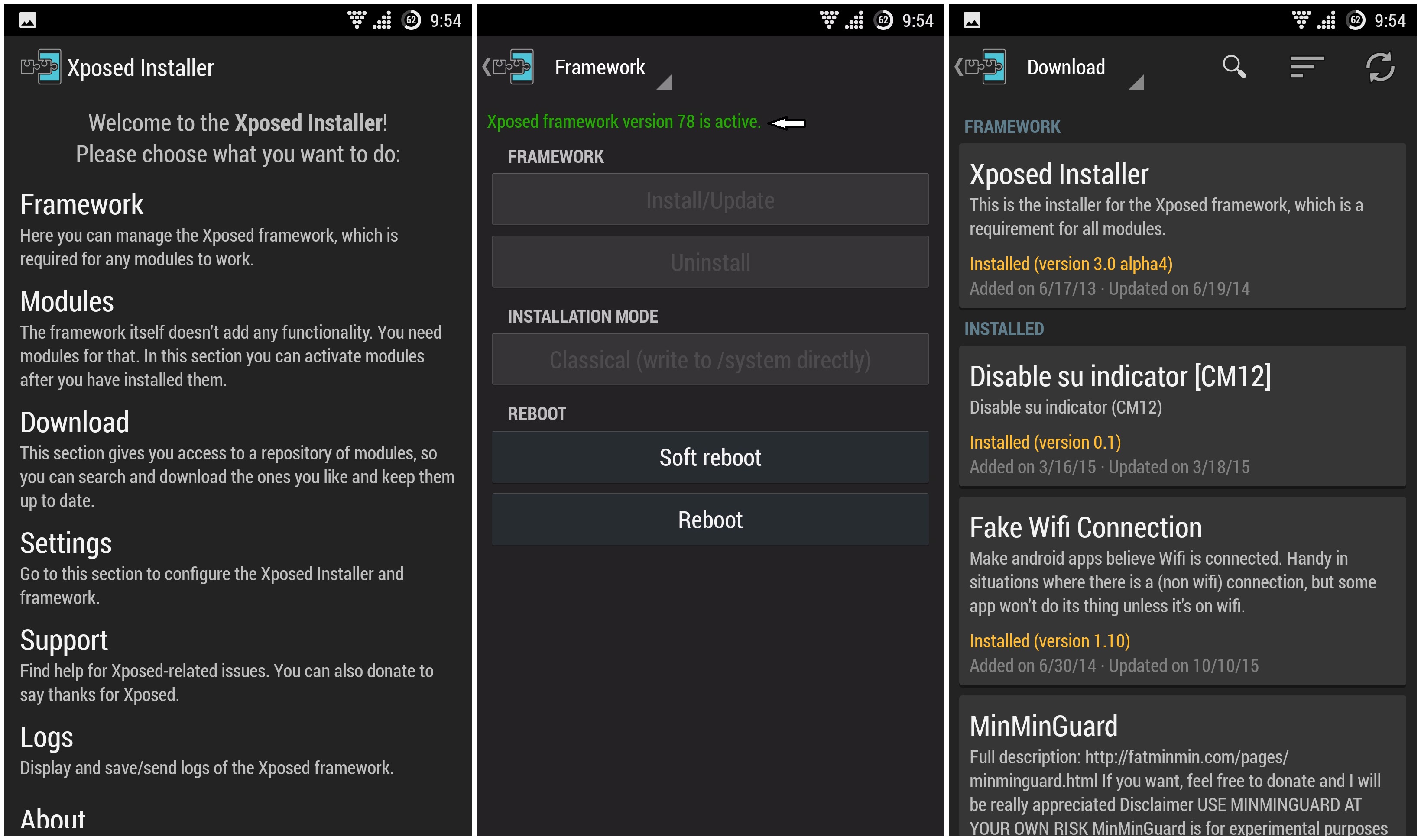
Andke oma Samsung Galaxy S7/S7 Edge'ile võimas uuendus Xposed Frameworkiga. Avage täiesti uus kohandamismaailm ja viige oma seade järgmisele tasemele.
Esitage selle postituse kohta küsimusi, kirjutades allpool olevasse kommentaaride jaotisse.






